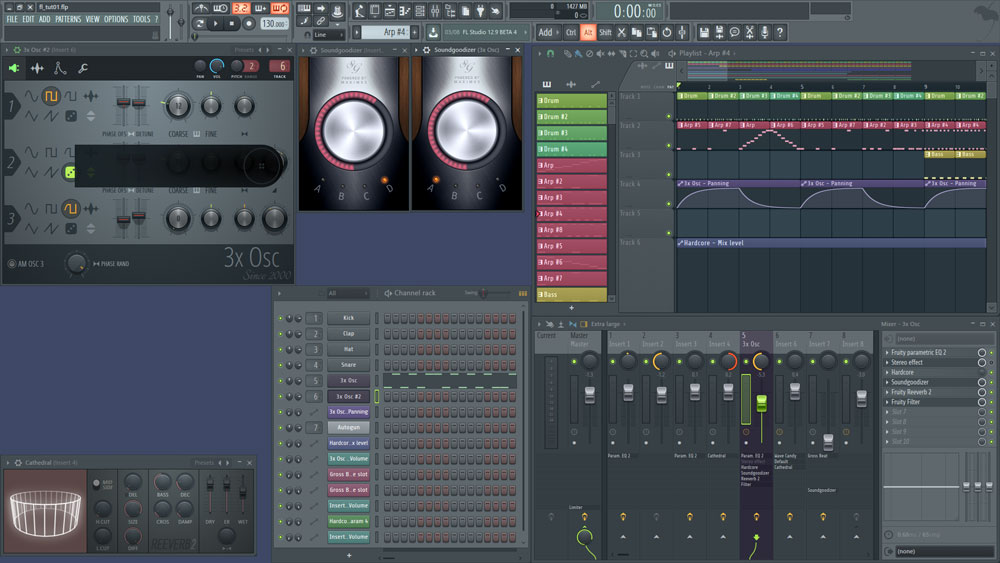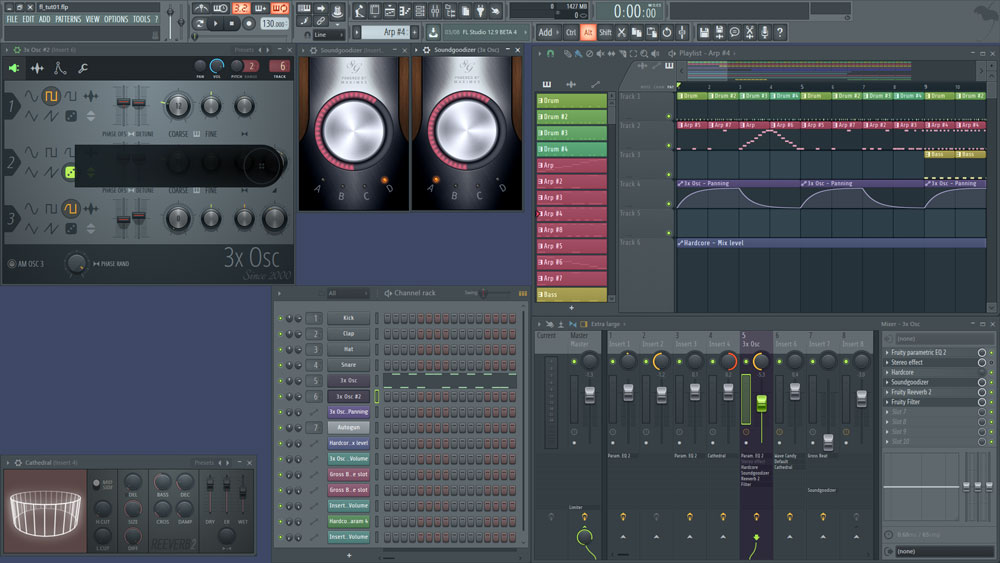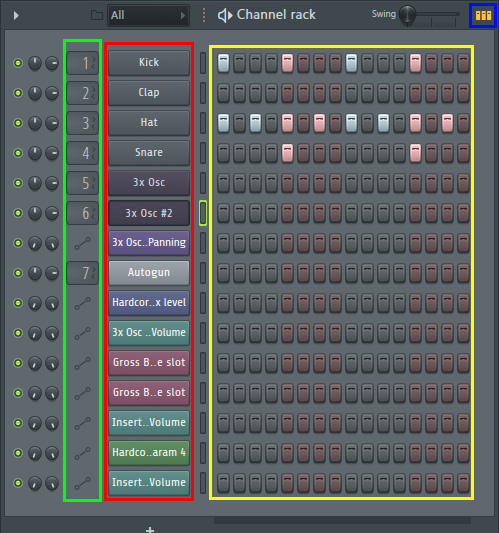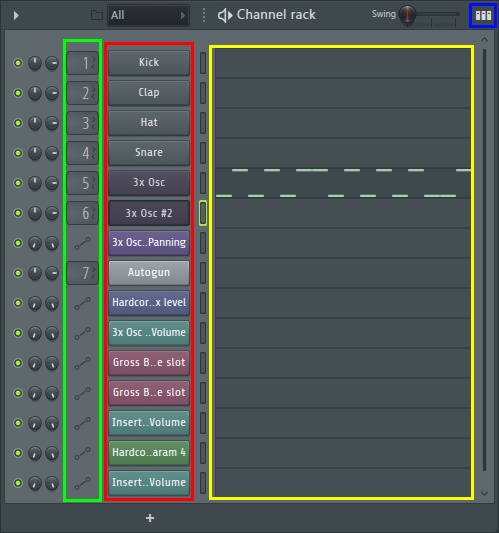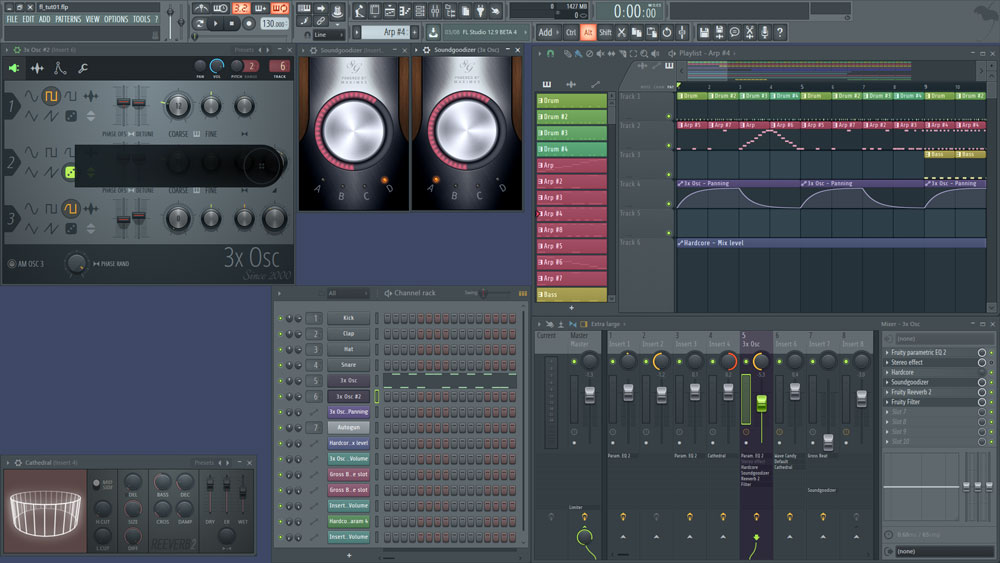
DAWを使う上で大切なことは
楽曲がどのようなパーツで構成され
音がどのようなパス(道路)を通って
実際に出力されるか
ということを理解することです。
FL STUDIOの場合これを簡単に説明すると
Channel rack(チャネルラック)で音源を選択
Channel rackでオーディオパス設定
Channel rackでパターンのステップ入力
Piano roll(ピアノロール)でパターンの打ち込み・録音
Play list(プレイリスト)にパターン配置
Mixer(ミキサー)で各音源の音量バランス調整
の様な流れとなります。
楽曲制作フロー(流れ)でChanel rackを頻繁に使用します。
Channel rackとは?
楽曲で使用する様々な音源を格納するラック(棚)のことです。
実際には以下の様な画面となります。
Windowsの場合F6キーを押すを出したり、消したりできます。
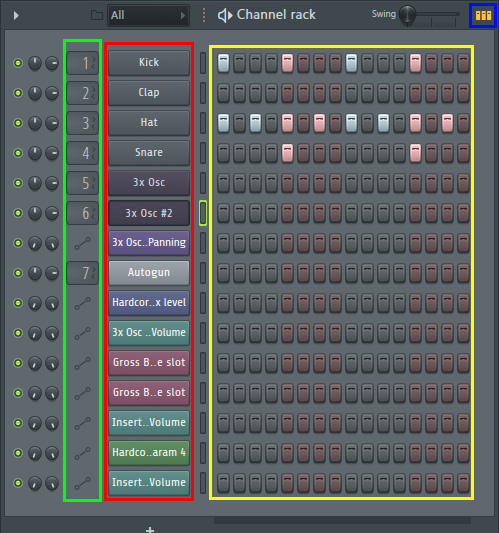
説明用に色の枠を付けていますが、実際にはこの様な色の枠は有りません。
赤枠で囲った部分が実際にラックに格納された音源の名前となります。
ここにmp3やwavなどのオーディオファイルをDD(ドラッグアンドドロップ)したり
FL Studioの左側に表示されるブラウザからVSTをDDすると
それらの音源がChannel rackに追加されます。
赤枠部分をクリックすると各音源の詳細ウィンドウが表示され
音源の設定が可能となります。
緑枠部分で各音源をMixer(ミキサー)のどのTrack(トラック)に割り当てるのかを設定します。
数字がトラック番号でMixerの左側からの位置を示しています。
数字部分でマウスを上下にDDしたり、マウスホイールを回転させると
トラック番号を変更することができます。
黄枠部分がパターン表示&入力部分です。
上記画面はStep sequencer(ステップシーケンサ)でAudio音源(mp3/wav等)であれば
ボタンを左クリックすることで、その位置(タイミング)で音を鳴らします。
左クリックしてONになっているボタンは右クリックすることでOFFにできます。
Channel rack右上の青枠部分をクリックするとステップシーケンサーと
Piano roll overview(ピアノロールオーバヴュー)を切り替えることができます。
下の画面がピアノロールオーバビュー表示です。
VST音源の場合、この黄枠部分をダブルクリックすると
ピアノロール画面が表示され、その音源のパターンを入力できます。
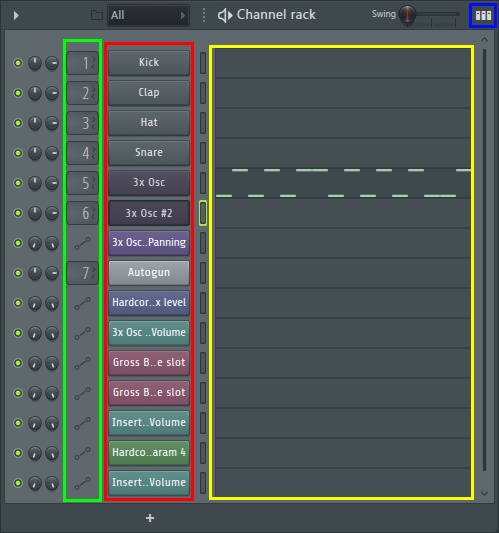
Channel rackは楽曲制作で頻繁に使用する重要な機能です。
「Channel rackを制する者はFL Studioを制す」
ってことですね。
ここで説明したFL Studioの商品詳細やご購入はこちらから。